8 เคล็ดลับแบบมือโปรเพื่อใช้งาน Samsung Galaxy S6. ของคุณให้เกิดประโยชน์สูงสุด
เบ็ดเตล็ด / / February 08, 2022
มีความคิดเห็นเกี่ยวกับ ยอดขาย Samsung Galaxy S6. บางคนกำลังพูดถึงความหายนะ ในขณะที่บางคนกำลังร้องเพลงเพราะว่ามีความสุขมากกว่า ยังไงก็มี สมาร์ทโฟนเหล่านี้มากกว่า 10 ล้านเครื่อง ข้างนอกนั้น ของฉันก็เป็นหนึ่งในนั้น เหมือนกับผู้ใช้ที่คลั่งไคล้ฉันอยากจะสำรวจและคนจรจัดเพื่อให้ได้ประโยชน์สูงสุดจากโทรศัพท์ของฉัน ต่อไปนี้คือบางสิ่งที่ฉันหวังว่าจะเป็นประโยชน์กับผู้ใช้ Galaxy S6 รายอื่น (อาจเป็นผู้ใช้สมาร์ทโฟน Samsung รายอื่นๆ ด้วย)

1. ปิดแอนิเมชั่น
Galaxy S6 อาจรู้สึกราบรื่นมากในช่วงสองสามวันแรกของการใช้งาน แต่เนื่องจากเป็นกระแสในโทรศัพท์ Android ทุกรุ่น จึงเกิดความล่าช้าอย่างเห็นได้ชัดหลังจากที่ฉันติดตั้งแอปจำนวนมาก ฉันยังรู้สึกว่าความล่าช้านั้นเด่นชัดมากขึ้นหลังจากอัปเดต Android 5.1.1 ล่าสุด (ฉันหวังว่าจะมีการแก้ไขในการอัปเดตในอนาคต) แต่จนถึงตอนนี้ สิ่งที่ง่ายที่สุดที่ฉันทำเพื่อให้มันกลับมาเร็วคือปิดแอนิเมชั่น
คุณสามารถทำได้โดยเปิดใช้งานก่อน ตัวเลือกสำหรับนักพัฒนา โดยไปที่ การตั้งค่า > เกี่ยวกับโทรศัพท์ และแตะหมายเลขบิลด์หลายๆ ครั้ง จากนั้นในตัวเลือกสำหรับนักพัฒนา ให้เปลี่ยน ขนาดแอนิเมชั่นหน้าต่าง
, ขนาดแอนิเมชั่นการเปลี่ยน และ มาตราส่วนระยะเวลาของแอนิเมเตอร์ เป็น 0.5x จาก 1x (หรือปิดหากคุณไม่ต้องการแอนิเมชั่นเลย)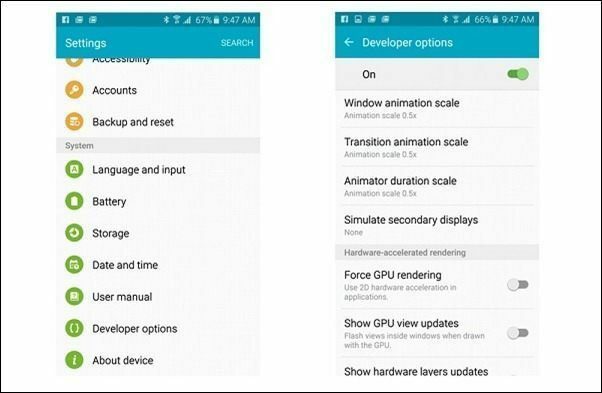
สิ่งนี้จะส่งผลให้มีการปรับปรุงที่เห็นได้ชัดเจนหากโทรศัพท์ของคุณทำงานช้า
2. ปิดการใช้งานบางแอพที่ติดตั้งล่วงหน้า
แม้ว่าจำนวน bloatware ในอินเทอร์เฟซ TouchWiz ของ Galaxy S6 จะลดลงอย่างมาก แต่ก็ยังมีแอพที่ซ้ำซ้อนอยู่สองสามตัวที่คุณอาจต้องการปิดการใช้งาน ฉันปิดการใช้งาน เอส วอยซ์ (ใช้ Google Now), S Health (ไม่ต้องการการติดตามสุขภาพ), OneNote (มันน่าขันที่คุณไม่สามารถถอนการติดตั้งสิ่งนี้), Galaxy Apps (มี Play Store อยู่แล้ว), Google+ (คุณรู้ว่าทำไม), Briefing (ฉันใช้ Twitter สำหรับข่าวของฉัน) และแอพ Peel Smart Remote (เพิ่มเติมเกี่ยวกับเรื่องนั้น ภายหลัง).
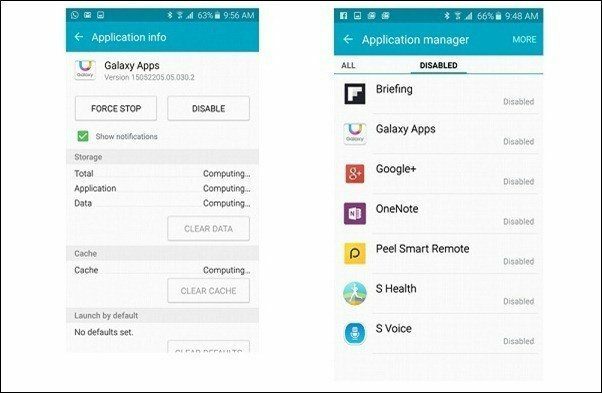
3. จัดระเบียบการตั้งค่าที่ใช้บ่อย
ตกลง อาจฟังดูราวกับว่า TouchWiz ไม่มีอะไรดีเกี่ยวกับมันในบิตสุดท้ายนั้น — ไม่จริง มีบางสิ่งที่มีประโยชน์อย่างแท้จริงที่ขาดหายไปจากสต็อก Android ตัวอย่างเช่น คุณสามารถจัดระเบียบรายการที่คุณใช้บ่อยที่สุดได้ถึง 9 รายการในเมนูการตั้งค่า เปิด การตั้งค่า และคลิก แก้ไข ปุ่มด้านบนและเลือกสิ่งที่คุณส่วนใหญ่ใช้ สิ่งนี้มีประโยชน์มากเพราะพวกเราส่วนใหญ่จะเปิดการตั้งค่าเพื่อเข้าถึงรายการที่ใช้เป็นประจำบางรายการเช่น แบตเตอรี่ หรือ เครือข่ายมือถือ

4. แอปหยุดอัตโนมัติที่คุณไม่ค่อยได้ใช้
นี่เป็นคุณลักษณะสำคัญอย่างหนึ่งที่ได้รับการผลักดันอย่างละเอียดด้วยการอัปเดต Android 5.1.1 ใหม่ ไปที่ การตั้งค่า > แบตเตอรี่ > การเพิ่มประสิทธิภาพพลังงานแบตเตอรี่ รายละเอียด. ที่นี่ คุณจะได้รับตัวเลือกให้เลือกแอปที่คุณต้องการ "หยุดอัตโนมัติ" ฉันเลือกแอปอย่างพูดว่า 'SpeedTest' หรือ 'Housing' หรือแอป 'HDFC Netbanking' เพื่อหยุดอัตโนมัติ ความหมายเมื่อฉันย้ายออกจากแอพเหล่านี้ พวกเขาจะไม่ได้รับอนุญาตให้ทำงานในพื้นหลัง
คุณจะไม่ได้รับการแจ้งเตือนใด ๆ และจะไม่ใช้ข้อมูลใด ๆ จนกว่าจะถึงเวลาเปิดอีกครั้ง ไม่ฉลาดเลยที่จะเลือกแอพที่ต้องมี ยังคงมีชีวิตอยู่ในเบื้องหลัง — สำหรับเช่น Uber ต้องทำงานในพื้นหลังเมื่อคุณอยู่ในการเดินทาง หรือ Saavn ต้องทำงานในพื้นหลังเมื่อคุณเล่นเพลง ดังนั้นควรระมัดระวังเกี่ยวกับแอปที่คุณเลือก หยุดอัตโนมัติ.
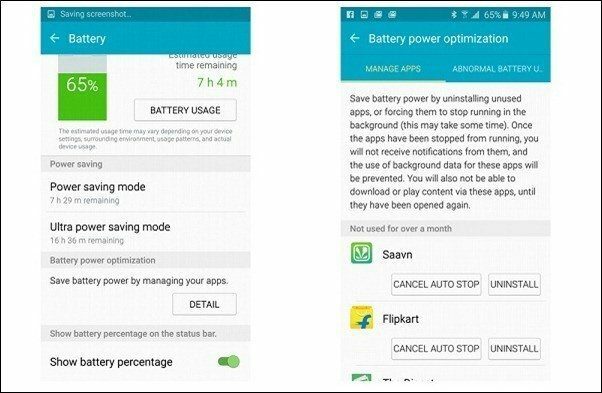
5. ใช้แอปการควบคุมระยะไกลของบุคคลที่สาม
Galaxy S6 มาพร้อมกับ IR Blaster ที่สามารถใช้ควบคุมอุปกรณ์อิเล็กทรอนิกส์ที่ควบคุมโดยปกติด้วยรีโมท IR (เช่น ทีวี กล่องรับสัญญาณ ระบบเพลง ไฟฟ้ากระแสสลับ ฯลฯ) แต่โทรศัพท์ใช้แอปที่ติดตั้งไว้ล่วงหน้าชื่อ Peel Smart Remote แอปนี้อนุมานว่าคุณกำลังดูทีวีปกติและบังคับให้คุณเลือกผู้ให้บริการเคเบิล/DTH ของคุณ ก่อนที่คุณจะสามารถกำหนดค่ารีโมตทีวีด้วยโทรศัพท์ของคุณได้
ตัวอย่างเช่น ฉันไม่มีสายเคเบิลและมีเพียง a Chromecast เชื่อมต่อกับทีวีดังนั้นแอพนี้จึงซ้ำซ้อนสำหรับฉัน ไม่ต้องพูดถึงว่าคุณไม่สามารถกำหนดค่าอุปกรณ์อิเล็กทรอนิกส์อื่นๆ ด้วย Peel ดังที่ได้กล่าวไว้ก่อนหน้านี้ ฉันได้ปิดการใช้งานมันไปแล้ว
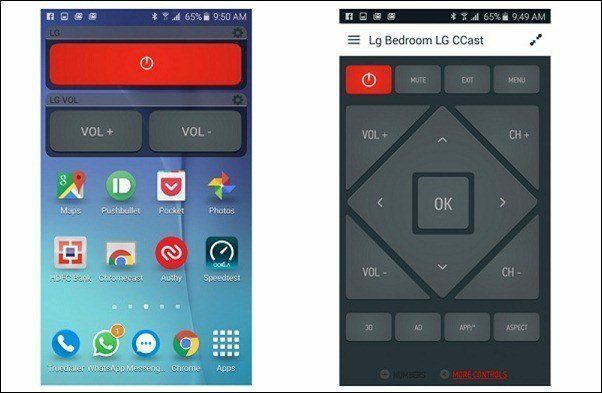
ฉันซื้อแอปนี้ชื่อ AnyMote มาแทน มีเวอร์ชันฟรีที่ให้คุณกำหนดค่าอุปกรณ์ได้หนึ่งเครื่อง แต่การจ่ายเงิน $6.99 สำหรับแอปนั้นคุ้มค่า หากคุณถามฉัน ฉันสามารถกำหนดค่าอุปกรณ์อิเล็กทรอนิกส์หลายเครื่องด้วยแอพนี้ และวางวิดเจ็ตที่ปรับแต่งได้บนหน้าจอหลัก อย่างที่ฉันพูดไปก่อนหน้านี้ว่าฉันใช้ Chromecast บนทีวีของฉันเท่านั้น ดังนั้นปุ่มเพียงสามปุ่มที่ฉันต้องควบคุมคือปุ่มเปิดปิดและปุ่มควบคุมระดับเสียง ซึ่งทั้งหมดนี้อยู่บนหน้าจอหลักของฉันอย่างดี
6. จัดระเบียบการตั้งค่าด่วนของคุณ Toggles
การตั้งค่าด่วนที่ด้านบนของการแจ้งเตือนเป็นวิธีที่ง่ายในการสลับคุณสมบัติบน Galaxy S6 ของคุณ ดังนั้น อย่าลืมจัดระเบียบให้เหมาะกับความต้องการของคุณ เลื่อนลิ้นชักการแจ้งเตือนลงแล้วคลิก แก้ไข ปุ่มด้านบน ตอนนี้คุณสามารถลากและวางการสลับที่คุณเห็นโดยใช้มากที่สุดและนำส่วนที่เหลือออกจากมุมมอง
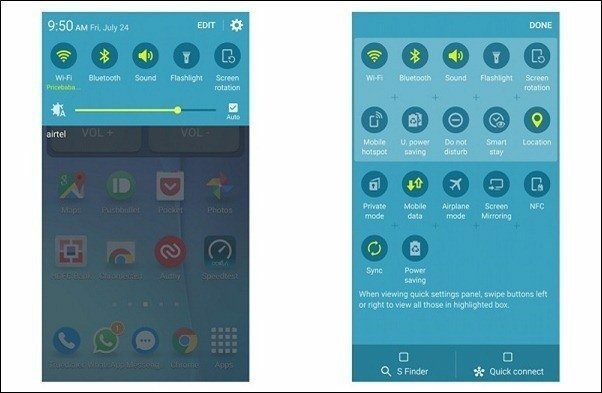
สำหรับฉัน การเข้าถึงไฟฉาย การหมุนหน้าจอ ฮอตสปอตมือถือ และโหมดประหยัดพลังงานพิเศษด้วยการแตะเพียงครั้งเดียวเป็นสิ่งสำคัญที่ต้องมีในเรื่องนี้ ในขณะที่คุณอยู่ที่นี่ การอัปเดตซอฟต์แวร์ใหม่ล่าสุดยังช่วยให้ลบ S Finder และ เชื่อมต่อด่วน ทางลัดไม่ให้ปรากฏในลิ้นชักการแจ้งเตือน ฉันปิดมันไปแล้วเพราะเห็นว่าไม่มีประโยชน์ จึงเป็นการเพิ่มอสังหาริมทรัพย์สำหรับการดูการแจ้งเตือน
7. ติดตั้งแอพ Galaxy Button Lights
ในความพยายามที่จะกำจัด TouchWiz ปิดความซับซ้อนทั้งหมดซัมซุงยังตัดสินใจทิ้งการตั้งค่าบางอย่างที่พวกเขาคิดว่าซ้ำซากเมื่อออกจากประตู หนึ่งในนั้นคือความสามารถในการควบคุมว่าไฟบนมัลติทาสกิ้งแบบ capacitive และปุ่มย้อนกลับจะสว่างขึ้นนานแค่ไหน ดังนั้น โดยค่าเริ่มต้น จะปิดหลังจากสัมผัสไม่กี่วินาที และบางครั้งก็ยากที่จะระบุจุดสัมผัสที่แน่นอน โชคดีที่แอพ Galaxy Button Lights ให้คุณเปิดปุ่มไว้อย่างถาวรได้ (เช่น จนกว่าหน้าจอจะสว่าง) ติดตั้งสิ่งนี้หากคุณพบว่าตัวเองสับสนกับปุ่มสัมผัสเหล่านั้น
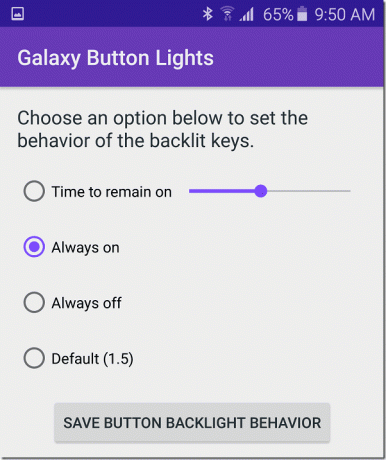
8. เปิด 'สวิตช์เครือข่ายอัจฉริยะ'
เป็นเวลานานแล้ว ที่ฉันเลิกยุ่งกับการปิด Wi-Fi เมื่อฉันไม่อยู่ในพื้นที่เครือข่าย Wi-Fi การเปิดทิ้งไว้จะสะดวกเพียงเพราะว่ามันเชื่อมต่อกับเครือข่าย Wi-Fi ที่รู้จักโดยอัตโนมัติเมื่ออยู่ในระยะ และฉันไม่ต้องจำที่จะต้องเปิดเครื่องอีกครั้ง สิ่งที่ทำให้โทรศัพท์เชื่อมต่อกับเครือข่าย Wi-Fi แบบเปิด โดยเฉพาะอย่างยิ่งในร้านกาแฟที่เครือข่ายเปิดอยู่ แต่คุณไม่สามารถเข้าถึงอินเทอร์เน็ตได้จนกว่าคุณจะเข้าสู่ระบบ การดำเนินการนี้จะปิดการเชื่อมต่อ 3G (หรือ 4G/LTE) ที่ทำงานได้อย่างสมบูรณ์โดยเชื่อมต่อกับเครือข่ายแบบสุ่มที่ไม่มีการเข้าถึงโดยอัตโนมัติ
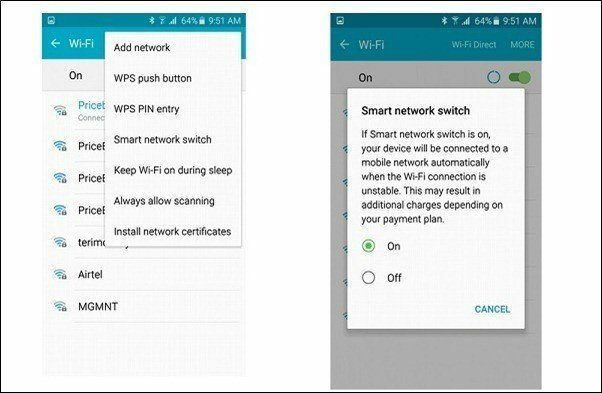
หากคุณต้องการรักษาการเชื่อมต่อตลอดเวลา ไปที่ การตั้งค่า > Wi-Fi และในเมนูเปิด สวิตช์เครือข่ายอัจฉริยะ. คุณสมบัตินี้ ดมกลิ่นการเชื่อมต่ออินเทอร์เน็ตของ Wi-Fi คุณกำลังเชื่อมต่อกับ หากพบว่าการเชื่อมต่อไม่ดี (เช่น เมื่อคุณอยู่ห่างจากเราเตอร์) หรือไม่มีอยู่จริง จากนั้นสลับกลับไปใช้อินเทอร์เน็ตบนมือถือ
TouchWiz ดีขึ้นหรือไม่?
นี่คือเคล็ดลับบางประการที่จะช่วยให้คุณใช้งาน Samsung Galaxy S6 ให้เกิดประโยชน์สูงสุด คุณคิดว่า TouchWiz UI ของมันดีขึ้นหรือไม่? แจ้งให้เราทราบความคิดของคุณในฟอรัมของเราและมีการอภิปรายในวงกว้าง
โพสต์นี้เขียนโดย Rohan Naravane จาก ราคา บาบา
